Mida teha, kui töölaua ikoonid vilguvad Windows 10-s
See oli üsna nähtav ühes vanemates Windows 10 iteratsioonides, kuna värskendus tõi kasutajatele vilkuvate ikoonide vea. Tulevased plaastrid näitasid seda ilmselt, kuid tundub, et mõningaid kasutajaid häirib ikka veel viga.
Kasutaja aruanded näitavad, et nad ei saa oma arvutis midagi teha niipea, kui töölaua ikoonid hakkavad vilkuma Windows 10-s. Seda silmas pidades on siin mõned lahendused, mida soovitame resolutsiooni jätkamiseks.
Kuidas parandada töölaua ikooni vilkuv Windows 10-s
- Käivita SFC ja DISM
- Kontrollige GPU draivereid
- Muuda taustapilti
- Registri muutmine
Lahendus 1 - Käivita SFC ja DISM
Esiteks taaskäivitage arvuti. Kui see ei aita, avage Task Manager ja tappa Explorer.exe. Käivitage see uuesti ja otsige muudatusi. Kui teie töölaua ikoonid ikka vilguvad, liikuge veaotsinguga edasi.
Vilkuv töölaua ikoonid võivad tunduda väikese ebamugavustena, kuid põhjus ei ole alati midagi tähelepanuta jätvat. Nimelt võib see osutuda mingi süsteemi korruptsioonile. Võimaliku korruptsiooni kontrollimiseks ja selle lahendamiseks vajate SFC ja DISM.
Need on sisseehitatud tööriistad, mis kulgevad läbi kõrgema käsurea ja, kuigi süsteemifailide kontroller (SFC) on tavaliselt piisav enamiku probleemide lahendamiseks, soovitame kasutada ka DISM-i.
Siin on, kuidas seda teha:
- Tippige Windowsi otsinguribale cmd .
- Paremklõpsake käsuviipil ja käivitage see administraatorina.
- Tippige käsureal järgmine käsk ja vajutage Enter:
- sfc / scannow
- Pärast seda, tippige samas aknas järgmised käsud ja vajutage pärast iga sisestusklahvi Enter:
- DISM / online / Cleanup-Image / ScanHealth
- DISM / Online / Cleanup-Image / RestoreHealth
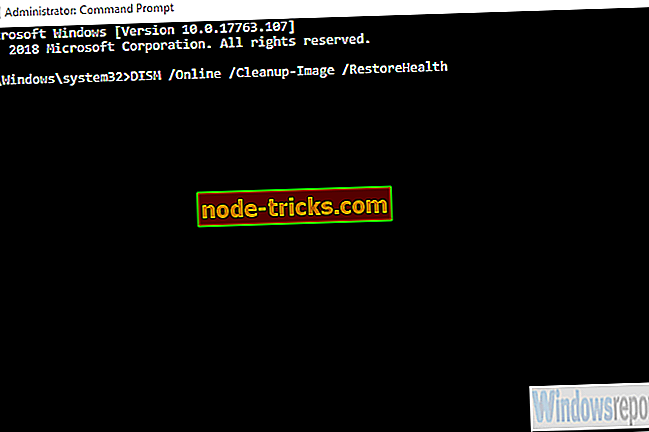
- Taaskäivitage arvuti, kui kõik lõpeb.
Lahendus 2. Kontrollige GPU draivereid
Teine võimalik töölaua ikoonide vilkuv põhjus on muu hulgas teie adapteri mittetoimiv tarkvara. Windows Update'i kaudu hallatavad üldised draiverid ei ole enamasti kõige paremini sobivad. Mida on vaja teha, on saada endale õige draiver, mille annab GPU OEM. Neid on lihtne leida ka siis, kui teil on päris GPU.
GPU jaoks sobivate draiverite ja nendega seotud tarkvara leidmiseks ja allalaadimiseks järgige ühte neist linkidest:
- NVidia
- AMD / ATI
- Intel
Taaskäivitage arvuti pärast installimist ja otsige muudatusi. Loodetavasti ei lähe töölaua ikoonid vilkuma.
3. lahendus - muutke taustapilti
Mõned kasutajad lahendasid probleemi kõige lihtsamal viisil. Nad kasutasid töölaua taustapildi jaoks teist tapeet või muutsid praeguse vormingut. JPG-vorming näib töölauale ilmselgelt probleeme tekitavat, nii et kasutajad nimetasid selle pildi ümber JPEG-vormingusse ja seda sorteerivad.
Töölaua tausta saab hõlpsasti muuta, klõpsates lihtsalt hiire parema nupuga ja valides kontekstimenüüst "Set as desktop background".
4. lahendus - registri muutmine
Lõpuks, kui ükski eelnevatest sammudest ei aita teid, saame proovida keerukamalt. Seda tehakse, kui pääsete juurde registriredaktorile ja asendada mõne sisendi redigeerimine. Pidage meeles, et registri sekkumine võib põhjustada palju küsimusi ja ei ole sugugi soovitatav enne süsteemi taastepunkti loomist ja registri varundamist.
Siin on see, mida peate tegema:
- Avage Windowsi otsinguribalt registriredaktor .
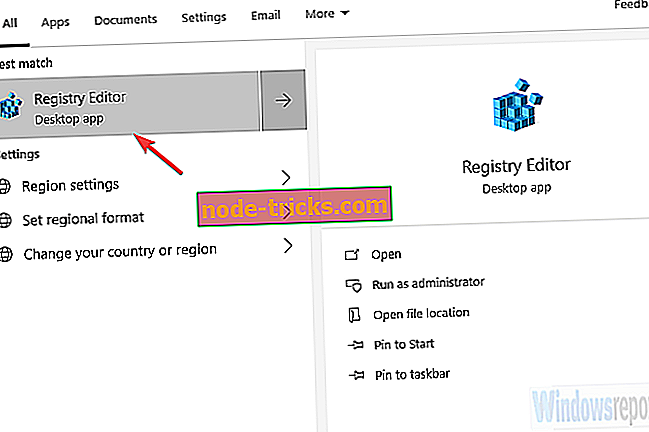
- Varundage oma praeguse registri olek.
- Navigeeri ComputerHKEY_CURRENT_USERControl PanelDesktop .
- Muutke järgmiste väärtuste väärtusi sel viisil:
- ForegroundFlashCount väärtus 1 .
- ForgroundLockTimeout väärtus 0 .
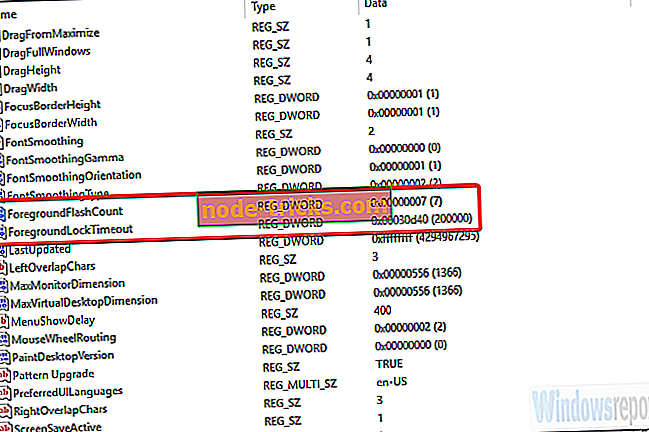
- Salvestage muudatused ja otsige parandusi.
- Avage Windowsi otsinguribalt registriredaktor .
Sellega öeldes võime selle artikli lõpetada. Kui teil on lisaküsimusi või ettepanekuid, tehke meile eelistus ja postitage need allpool olevasse kommentaaride sektsiooni.







![Midagi läks valesti meie lõpp-PayPali veast [Fix]](https://node-tricks.com/img/fix/632/something-went-wrong-our-end-paypal-error-2.jpg)
